视频会议系统项目技术培训-精选文档
视频会议系统培训计划doc
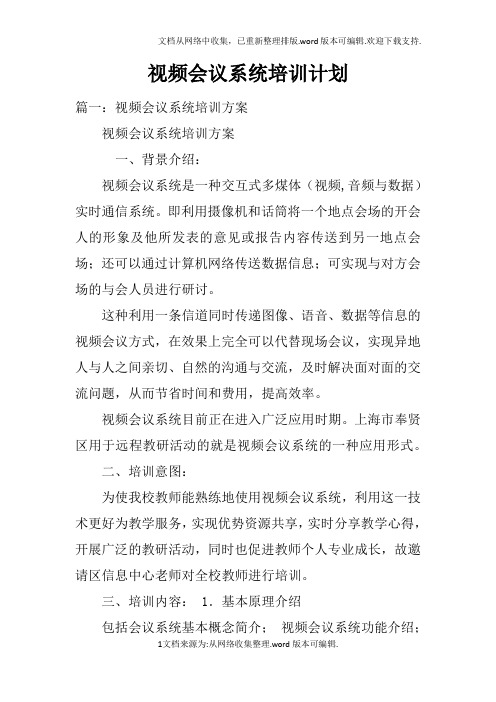
视频会议系统培训计划篇一:视频会议系统培训方案视频会议系统培训方案一、背景介绍:视频会议系统是一种交互式多煤体(视频,音频与数据)实时通信系统。
即利用摄像机和话筒将一个地点会场的开会人的形象及他所发表的意见或报告内容传送到另一地点会场;还可以通过计算机网络传送数据信息;可实现与对方会场的与会人员进行研讨。
这种利用一条信道同时传递图像、语音、数据等信息的视频会议方式,在效果上完全可以代替现场会议,实现异地人与人之间亲切、自然的沟通与交流,及时解决面对面的交流问题,从而节省时间和费用,提高效率。
视频会议系统目前正在进入广泛应用时期。
上海市奉贤区用于远程教研活动的就是视频会议系统的一种应用形式。
二、培训意图:为使我校教师能熟练地使用视频会议系统,利用这一技术更好为教学服务,实现优势资源共享,实时分享教学心得,开展广泛的教研活动,同时也促进教师个人专业成长,故邀请区信息中心老师对全校教师进行培训。
三、培训内容: 1.基本原理介绍包括会议系统基本概念简介;视频会议系统功能介绍;会议系统发展趋势;系统安装设备的结构与特点等方面。
2.技术培训包括需要的设备;系统组成设备(如摄像机)安装及与外设(如摄像头、耳麦)的连接;平台登录方法及要求;系统操作设备操作;使用注意事项等。
四、培训时间:XX年12月14日(周日)1. 9:00—11:00 第一批(名单见附件1) 2.12:00—14:00 第二批(名单见附件2)五、期望达到的目标:期望将视频会议系统与课堂教学相结合,尝试建立一个与实验中学进行视频教研活动的“教研协作平台”。
即足不出户,就可以实现面对面的实时交流和沟通。
条件成熟时,请进修学院信息中心给予技术支持,开展课堂教学交流,可以是观摩实验中学的教学示范,也可以展示我校教学实况,或与兄弟学校一起研讨。
真正实现通过会议系统随时进行教学交流和资源共享。
奉贤区洪庙中学XX.12.1篇二:多媒体音视频会议系统维护培训方案多媒体会议系统维护培训方案目录一、维护方案 ................................................ ............. - 4 -1.1 维护服务体系 ................................................ ..... - 4 -1.2 维护服务人员 ................................................ ..... - 4 -1.3 维护配件供应 ................................................ ..... - 6 -1.4 服务优势 ................................................ ......... - 6 -1.5 设施条件 ................................................ ......... - 6 -1.6 系统维护措施 ................................................ ..... - 7 -1.6.1 设备配备 ................................................ ... - 7 -1.6.2 维修实施流程 ............................................... - 7 -1.6.3 定期维护保养内容及措施 ..................................... - 8 -1.6.4 服务措施保证 ............................................... - 9 -1.7 服务方式 ................................................ ........ - 10 -1.7.1 培训计划 ................................................ .. - 10 -二、培训方案 ................................................ ......... - 11 -2.1 音视频设备操作指南 .............................................. -11 -2.1.1 电源开启 ................................................ .. - 11 -2.1.2 遥控操作 ................................................ .. - 11 -2.1.3 投影机日常保养与维护 ...................................... - 11 -2.2 音频系统操作指南 ................................................ - 12 -2.2.1 音响设备开、关机顺序 ...................................... - 12 -2.2.2 常用音响设备介绍 .......................................... - 12 -2.2.3 音响器材日常保养与维护 .................................... - 16 -2.3常见故障解决 ................................................ .... - 17 -一、系统安全注意事项 ............................................ - 17 -二、整个系统不能启动原因及处理办法 .............................. - 18 -三、部分器材不能遥控原因及处理办法 .............................. - 18 -四、无法显示视频信号原因及处理办法 .............................. - 18 -五、无法显示电脑信号原因及处理办法 .............................. - 19 -六、显示类故障原因及处理办法 .................................... - 19 -七、音视频故障原因及处理办法 .................................... - 22 -八、音响系统的调试 .............................................. - 25 -2.4灯光培训手册 ................................................ .... - 26 -一、维护方案1.1 维护服务体系我公司自成立以来把凭借精益求精的技术和为客户提供优质高效的服务理念,客户中心致力于向客户提供操作指导、编程调试、系统升级、用户培训、维修保养等一系列完善的维护保养服务。
视频会议基础知识培训

1.3、视频会议原理及技术介绍
信息采集 信息处理
信息传输
信息还原
音频、视频、数据
1.3、视频会议原理及技术介绍
视频会议终端将输入进来的视频使用H.261、 H.263或H.264协议、音频使用G.711、G.722或G.728、 数据、控制信令进行单独编码,然后将编码后的数据 进行“复用”打包后形成遵循网络协议的数据包,通 过网络接口传到MCU供选择广播。从MCU传来的其他会 场的数据包通过“解复用”,分别还原成视频、音频 以及数据及控制信令分别相应的输出设备上回显或执 行。 在传输的信息里面,优先级的排列顺序为:音频 ->视频->控制信令->数据。因为会议以声音为 主,当网络拥塞时,画面可能会有马塞克,但会议的 声音必然首先保证是连贯和清晰的。ຫໍສະໝຸດ 1.4.1、视频会议技术标准
ITU-T H.243:利用2Mbit/s信道在2~3个以上的视听终端建立 通信的方法 ITU-T H.320:窄带电视电话系统和终端设备
ITU-T H.323:基于IP包交换网络中多媒体业务的框架协议
ITU-T H.261:关于P X 64Kbit/s视听业务的视频编解码器 ITU-T H.263:关于低码率通信的视频编解码 ITU-T H.264:视频压缩编码标准 ITU-T G.711 话音频率的PCM脉冲编码调制 ITU-T T.120 多媒体数据会议标准 ITU-T G.735 工作在2Mbit/s并提供同步384Kbit/s数字接入 和/或同步的64Kbit/s数字接入基群复用设备的特性
最大系统容量:(媒体处理板) 带宽速率:从56 kbps 到8Mbps
网络接口:IP(FE、GE、光口)、E1、V35
混合组网能力
视频会议技术培训
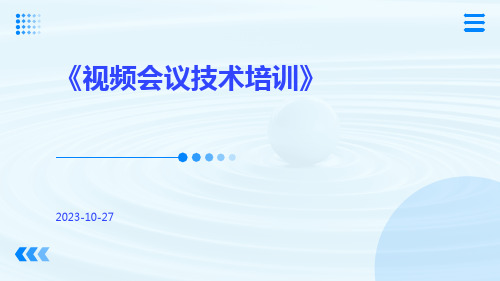
视频会议系统的使用与维护
使用方法
01
介绍如何有效使用视频会议系统的各项功能,包括音视频通话
、屏幕共享、文字聊天等。
参会者协作技巧
02
分享提高团队协作的技巧,如主持会议、邀请参会人、管理参
会人列表等。
故障排除与日常维护
03
讲解如何诊断和解决视频会议系统故障,以及如何进行日常维
护以确保系统的稳定运行。
视频会议的音视频解决方案
总结词
针对不同的场景和需求,选择合适的音视频设备和技术 ,包括视频采集、编码、传输、解码、显示等。
详细描述
音视频解决方案是视频会议的重要组成部分。为了实现 高质量的视频会议通讯,需要选择合适的视频采集设备 、编码设备、传输介质和显示设备等。同时,还需要考 虑音频的采集、处理和传输等问题。在选择音视频解决 方案时,应根据实际场景和需求进行选择,如高清视频 、音频降噪处理、无线传输等。此外,还需要对音视频 设备进行定期维护和升级,以确保视频会议的稳定性和 高质量。
视频会议系统的优化与升级
01
02
03
系统优化
介绍如何通过调整系统设 置、升级硬件或软件等方 式优化视频会议系统的性 能。
升级策略
讨论如何根据业务需求制 定合理的视频会议系统升 级计划,包括硬件升级、 软件升级等。
新技术趋势
探讨视频会议领域的新技 术趋势和发展方向,帮助 学员保持对行业发展的了 解。
视频会议的软件平台
• 腾讯会议 • 稳定性:腾讯会议在稳定性方面表现优秀,适合大型企业使用。 • 音视频质量:支持高清音视频传输,保证会议质量。 • 功能丰富:支持屏幕共享、互动白板、录制等功能。 • 适用平台:支持PC、手机、平板等多平台。 • Zoom • 多人协作:Zoom支持多人同时协作,提高工作效率。 • 云端存储:会议录制内容可存储至云端,方便回顾和分享。 • 安全性:Zoom提供高级加密功能,保障会议安全。 • 适用平台:支持PC、手机、平板等多平台。
视频会议系统项目技术培训

电源线插入电源接口 。检测无误后按设备正面的
开机。
当视频终端VSX 8400连接到电源上后,电源开关的按钮会变成蓝色,按下电源开关 按钮会变成绿色,系统启动。
终端如果需要关机,按住电源开关按钮2秒左右,电源开关的按钮变成蓝色后系统 关闭。
双流盒的安装
双流盒的安装
VSX 8400本身标配有VGA输入接口,不使用ImageShare II也可以将PC的VGA信号直 接连接到VSX 8400的VGA输入接口上 。使用ImageShare II的优势是可以延长终 端至电脑的距离,而且ImageShare II有播放按钮,发送和停止双流非常方便。
视频矩阵和调音台的连接
音频需要更改设置(3处) 摄像头需要更改设置(3处)
麦克风线一端连接麦克风,另外一端连接VSX 7000e麦克风接 口 VSX7000e最多可以支持3个麦克风支持级联
设备的线缆连接-网络连接
将以太网线插入VSX 7000e以太网接口 。
设备的线缆连接-电源
电源线插入电源接口 。检测无误后按设备正面的
开机。
当视频终端VSX7000e连接到电源上后,电源开关的按钮会变成蓝色,按下电源开 关按钮会变成绿色,系统启动。
视频会议系统项目技术 培训
2020/9/9
VSX 8400终端连接
视频终端VSX 8400的组件
•编解码器
•摄像头
•麦克风
•遥控器
•双流盒
•VSX 8400的端口
•VSX 8400背板结构图
设备的线缆连接-摄像头
将VSX 8400和摄像头安放到预先设置好的位置。
将BNC转S-Video的转接线
AV线通过转接头 连接VSX 8400的音频线路输入接口 一端连接调音台的音频输出接口。
会议系统培训计划
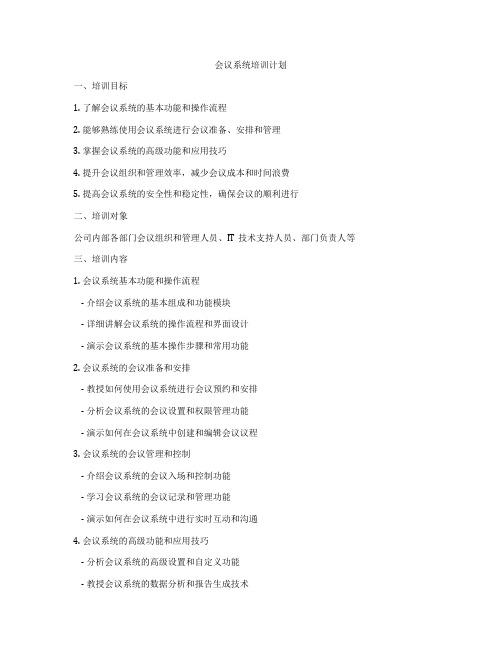
会议系统培训计划一、培训目标1. 了解会议系统的基本功能和操作流程2. 能够熟练使用会议系统进行会议准备、安排和管理3. 掌握会议系统的高级功能和应用技巧4. 提升会议组织和管理效率,减少会议成本和时间浪费5. 提高会议系统的安全性和稳定性,确保会议的顺利进行二、培训对象公司内部各部门会议组织和管理人员、IT技术支持人员、部门负责人等三、培训内容1. 会议系统基本功能和操作流程- 介绍会议系统的基本组成和功能模块- 详细讲解会议系统的操作流程和界面设计- 演示会议系统的基本操作步骤和常用功能2. 会议系统的会议准备和安排- 教授如何使用会议系统进行会议预约和安排- 分析会议系统的会议设置和权限管理功能- 演示如何在会议系统中创建和编辑会议议程3. 会议系统的会议管理和控制- 介绍会议系统的会议入场和控制功能- 学习会议系统的会议记录和管理功能- 演示如何在会议系统中进行实时互动和沟通4. 会议系统的高级功能和应用技巧- 分析会议系统的高级设置和自定义功能- 教授会议系统的数据分析和报告生成技术- 指导如何在会议系统中进行多方视频会议和远程会议5. 会议系统的安全性和稳定性管理- 介绍会议系统的安全策略和授权管理- 学习会议系统的故障处理和应急预案- 演示如何在会议系统中进行数据备份和存储管理四、培训方式1. 线上培训- 通过网络会议平台进行实时培训- 提供视频教学和在线演示2. 线下培训- 在公司内部举办面对面的培训课程- 配备专业的培训设施和教材五、培训周期根据不同的培训内容和对象,安排不同的培训周期,一般为1-3天。
六、培训评估1. 培训前- 通过问卷调查和面谈了解培训对象的需求和水平- 制定个性化的培训计划和目标2. 培训中- 通过实时互动和作业练习进行培训效果评估- 及时调整和优化培训内容和方法3. 培训后- 收集培训对象的反馈意见和评价- 形成培训报告和结果分析七、培训考核1. 知识考核- 设置培训考核题目和难度- 进行书面或在线考试2. 技能考核- 安排实际操作练习和演示评估- 进行实施能力测试和评分八、培训证书根据考核结果,颁发合格证书和优秀成绩奖励九、培训跟踪持续关注培训对象的学习和应用情况,提供后续指导和支持十、总结通过系统的会议系统培训,提高公司内部会议组织和管理效率,推进数字化办公和远程工作模式,为企业发展和竞争力提供良好的保障。
视频会议培训
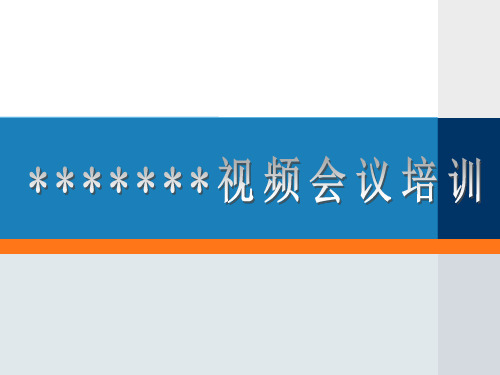
2.3、中兴视频终端遥控器
2.3、中兴视频终端遥控器
通过上下 左右和 OK进行 选择。
2.3、中兴视频终端遥控器
2.3、中兴视频终端遥控器
2.3、中兴视频终端遥控器
2.3、中兴视频终端遥控器
2.3、中兴视频终端遥控器
2.3、中兴视频终端遥控器
2.4、Sony摄像机
2.4、Sony摄像机
ZXV10 T502终端主机前面板
2.2、中兴视频终端T502
编号 1 2 3 4
名称
功能说明
PWR 电源状态指示灯;电源接通时指示灯亮 RUN ALM 运行状态指示灯;正常状态下指示灯闪烁 告警指示灯;告警时指示灯亮 电源开关;接通或者关闭电源
2.2、中兴视频终端T502
ZXV10 T502的后面板
** 会场28个
1.4、系统拓扑
1.5、设备组成
中兴视频终端T502 中兴视频终端遥控器
Sony摄像机和遥控器
有线话筒
1.5、设备组成
2.1、操作使用
一、中兴视频终端T502
二、中兴视频终端遥控器
三、Sony摄像机
2.2、中兴视频终端T502
ZXV10 T502终端主状态指示灯 2.运行状态指示灯 3.告警指示灯 4.电源开关
2.2、中兴视频终端T502
2.2、中兴视频终端T502
2.2、中兴视频终端T502
2.2、中兴视频终端T502
2.2、中兴视频终端T502
设备连线-无调音台T502连接
SONY D70P TV2
投 影 仪 笔记本电脑
TV1
2.2、中兴视频终端T502
设备连线-有调音台时T502连接
SONY D70P TV2
最新文档-视频会议系统项目技术培训-PPT精品文档

ImageShare II的VGA接口连接到VSX 7000e的VGA输入接口
上,音频接口通过转接线
连接到VSX 7000e的音频
输入接口上 。
双流盒的安装
用
将PC机和ImageShare II连接在一起
PC与ImageShare II连接示意图
发送双流时只需要点击双流盒的 按键
按钮或遥控器的
停止双流时点击双流盒的 按钮或遥控器的 按
,
另一端连接显示设备的VGA输入接口。
设备的线缆连接-录放设备
S-VIDEO线和AV线一端连接VSX 7000e VCR的音视频输入
接口
,另一端连接输入设备(如放象机或DVD)
的音视频输出接口。
S-VIDEO线和AV线一端连接VSX 7000e VCR的音视频输出
接口
,另一端连接输出设备的音视频输入接口。
双流盒的安装
双流盒的安装
VSX 8400本身标配有VGA输入接口,不使用ImageShare II 也可以将PC的VGA信号直接连接到VSX 8400的VGA输入接 口上 。使用ImageShare II的优势是可以延长终端至电脑 的距离,而且ImageShare II有播放按钮,发送和停止双流非 常方便。
入接口
,另一端连接调音台的音频输出
接口。
设备的线缆连接-麦克风
麦克风线一端连接麦克风,另外一端连接 VSX 8400麦克风接口 VSX 8400最多可以支持3个麦克风支持级联
设备的线缆连接-网络连接
将以太网线插入VSX 8400以太 网接口 。
设备的线缆连接-电源
电源线插入电源接口 。检测无误后按设备正面的 开机。 当视频终端VSX 8400连接到电源上后,电源开关的按钮会变 成蓝色,按下电源开关按钮会变成绿色,系统启动。 终端如果需要关机,按住电源开关按钮2秒左右,电源开关 的按钮变成蓝色后系统关闭。
某远程教育局视频会议系统培训资料
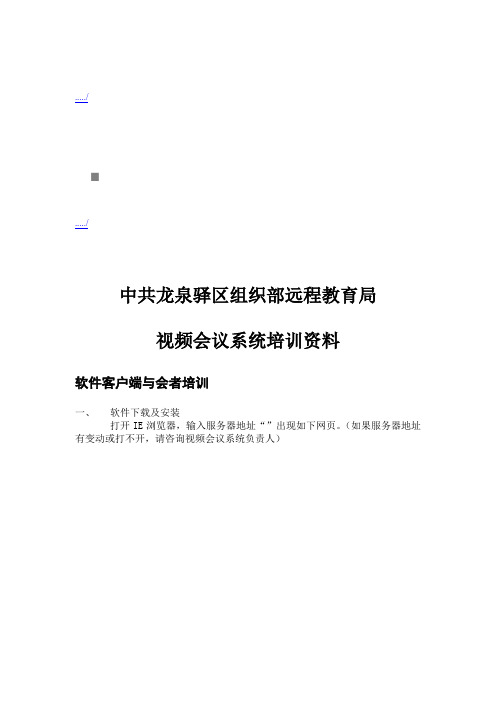
...../...../中共龙泉驿区组织部远程教育局视频会议系统培训资料软件客户端与会者培训一、软件下载及安装打开IE浏览器,输入服务器地址“”出现如下网页。
(如果服务器地址有变动或打不开,请咨询视频会议系统负责人)点击“AVCON6 客户端下载”下面的下载文件,下载视频会议客户端软件。
下载完成后,打到下载的软件如图“”双击安装。
所有安装步骤都选择默认下一步。
如下图:1、2、3、4、安装完成。
二、系统登录1、双击桌面上“AVCON6”图标启动视频会议软件。
输入服务器地址10.72.140.5、帐号(为每个所在乡镇拼音简写的第一个字母加所在街道、村、社区拼音的第一个字母简写。
如龙泉街道中心站《lqjdzxz》即为账号)及密码(联系视频会议负责人)可选择自动登录,登录后,如下图(如果不能登录,请联系视频会议负责人,确认服务器地址、帐号及密码)选择会议,双击进入相关会议室如下图三、视频调节1、登陆后,在“工具”中找到“音视频设置”分辨率选择“352*288”,带宽选择“256K”,图像帧率选择“15”,码流控制选择“互联网或3G”其他默认不变,需在两个窗口看到自己图像。
(以上参数暂定为此,在后期测试过程中可能有所调整,谢谢大家配合。
)四、音频调节登陆后,在“工具”中找到“音视频设置”选择音频设置点击扬声器测试,需听到设备发出的测试音点击麦克风测试,对着麦克风说话需要听到自己说话的声音。
(声音说明)五、网络测试登陆后,在“工具”中找到“MCU设置”出现类似如下图,请勾选服务器前的小框后,点击“MCU测试”,等测试完成后,请将测试结果,上、下行带宽,平均带宽等报送视频会议相关负责人,本操作很重要,谢谢大家配合。
六、登录会议室后测试结束,进入会议室,如下图后,分会场可不操作,其他操作由主会场主持人控制。
重点注意下面的状态栏,从左至右,首先是CPU的占用率,如果百份比过高,说明电脑配置过低,请更换高配置电脑。
会议系统培训资料
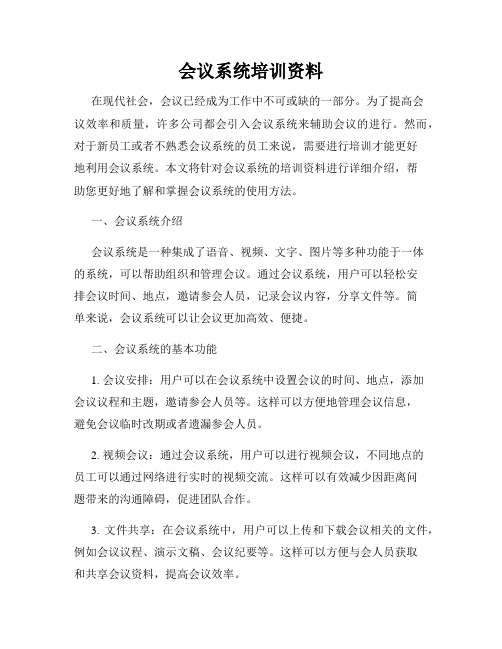
会议系统培训资料在现代社会,会议已经成为工作中不可或缺的一部分。
为了提高会议效率和质量,许多公司都会引入会议系统来辅助会议的进行。
然而,对于新员工或者不熟悉会议系统的员工来说,需要进行培训才能更好地利用会议系统。
本文将针对会议系统的培训资料进行详细介绍,帮助您更好地了解和掌握会议系统的使用方法。
一、会议系统介绍会议系统是一种集成了语音、视频、文字、图片等多种功能于一体的系统,可以帮助组织和管理会议。
通过会议系统,用户可以轻松安排会议时间、地点,邀请参会人员,记录会议内容,分享文件等。
简单来说,会议系统可以让会议更加高效、便捷。
二、会议系统的基本功能1. 会议安排:用户可以在会议系统中设置会议的时间、地点,添加会议议程和主题,邀请参会人员等。
这样可以方便地管理会议信息,避免会议临时改期或者遗漏参会人员。
2. 视频会议:通过会议系统,用户可以进行视频会议,不同地点的员工可以通过网络进行实时的视频交流。
这样可以有效减少因距离问题带来的沟通障碍,促进团队合作。
3. 文件共享:在会议系统中,用户可以上传和下载会议相关的文件,例如会议议程、演示文稿、会议纪要等。
这样可以方便与会人员获取和共享会议资料,提高会议效率。
4. 会议记录:会议系统可以记录会议过程中的讨论内容、决策结果等重要信息,用户可以随时查看以便回顾会议内容。
这对于后续的工作推进和总结至关重要。
5. 报表输出:会议系统可以生成会议的统计报表,包括会议时长、参会人员反馈等信息。
这些报表可以帮助管理层了解会议效果,为下一步决策提供参考。
三、会议系统的操作方法1. 登录系统:首先,用户需要使用个人账号和密码登录会议系统。
如果还没有账号,可以联系管理员进行注册和开通。
2. 创建会议:在系统首页点击“创建会议”按钮,填写会议相关信息,包括时间、地点、议程等。
点击确认后会议即被创建。
3. 邀请参会人员:在会议详情页面,点击“邀请参会人员”,输入参会人员的姓名或邮箱地址,系统会发送邀请函给他们。
视频会议系统项目技术培训111页PPT

41、学问是异常珍贵的东西,从任何源泉吸 收都不可耻。——阿卜·日·法拉兹
42、只有在人群中间,才能认识自 己。——德国
视频会议系统项目技术培训
21、没有人陪你走一辈子,所以你要 适应孤 独,没 有人会 帮你一 辈子, 所以你 要奋斗 一生。 22、当眼泪流尽的时候,留下的应该 是坚强 。 23、要改变命运,首先改变自己。
24、勇气很有理由被当作人类德性之 首,因 为这种 德性保 证了所 有其余 的德性 。--温 斯顿. 丘吉尔 。 25、梯子的梯阶从来不是用来搁脚的 ,它只 是让人 们的脚 放上一 段时间 ,以便 让别一 只脚能 够再往 上登。头脑。—— 玛丽·佩蒂博恩·普尔
44、卓越的人一大优点是:在不利与艰 难的遭遇里百折不饶。——贝多芬
45、自己的饭量自己知道。——苏联
- 1、下载文档前请自行甄别文档内容的完整性,平台不提供额外的编辑、内容补充、找答案等附加服务。
- 2、"仅部分预览"的文档,不可在线预览部分如存在完整性等问题,可反馈申请退款(可完整预览的文档不适用该条件!)。
- 3、如文档侵犯您的权益,请联系客服反馈,我们会尽快为您处理(人工客服工作时间:9:00-18:30)。
终端安装和故障处理
VSX 8400终端连接
视频终端VSX 8400的组件
编解码器
摄像头
麦克风
遥控器
双流盒
VSX 8400的端口
VSX 8400背板结构图
设备的线缆连接-摄像头
将VSX 8400和摄像头安放到预先设置好的位置。
将BNC转S-Video的转接线 的视频输入
设备的线缆连接-电源
电源线插入电源接口 开机。 。检测无误后按设备正面的
当视频终端VSX 8400连接到电源上后,电源开关的按钮会变
成蓝色,按下电源开关按钮会变成绿色,系统启动。 终端如果需要关机,按住电源开关按钮2秒左右,电源开关
的按钮变成蓝色后系统关闭。
双流盒的安装
双流盒的安装
VSX 8400本身标配有VGA输入接口,不使用hare II
输入接口连接。
设备的线缆连接-显示设备
将BNC转S-Video的转接线 8400 的视频输出接口1 口2 一端连接VSX ,另一端连接显示设备的视 频输入接口。S-Video线一端连接VSX 8400的视频输出接 ,另一端连接第二路显示设备的视频输入接口。
设备的线缆连接-显示设备
VGA线一端连接VSX 8400的VGA输出接口 ,另
连接VSX 8400
将镜头线 一个接头的那端连接PowerCam的 接口。两个接头那端的S-Video线连接转接线的S-Video 口,数据控制线缆连接VSX 8400控制口1 摄像头为精密部件,移动时请拿稳底座,不要用手去转动镜
头。
设备的线缆连接-音响
AV线将VSX 8400的音频输出接口 与显示设备的音频
双流盒的安装
用 将PC机和ImageShare II连接在一起
PC与ImageShare II连接示意图 发送双流时只需要点击双流盒的 按钮或遥控器的 按
按键
停止双流时点击双流盒的 键。 按钮或遥控器的
视频矩阵和调音台的连接
音频需要更改设置(3处)
摄像头需要更改设置(3处)
设备的线缆连接-麦克风
麦克风线一端连接麦克风,另外一端连接
VSX 7000e麦克风接口
VSX7000e最多可以支持3个麦克风支持级联
设备的线缆连接-网络连接
将以太网线插入VSX 7000e以太 网接口 。
设备的线缆连接-电源
电源线插入电源接口 开机。 。检测无误后按设备正面的
当视频终端VSX7000e连接到电源上后,电源开关的按钮会
双流盒的安装
用 将PC机和ImageShare II连接在一起
PC与ImageShare II连接示意图 发送双流时只需要点击双流盒的 按钮或遥控器的 按
按键
停止双流时点击双流盒的 键。 按钮或遥控器的
通过专用的线缆,将VSX 8400 的麦克风接口和VTX 1000进行 连接。
VSX 8400的简单连接
VSX 8400的全功能连接
VSX 7000e终端连接
视频终端VSX 7000e的组件
编解码器
摄像头
麦克风
遥控器
双流盒
VSX 7000e的端口
VSX 7000e背板结构图
设备的线缆连接-摄像头
将VSX 7000e和摄像头安放到预先设置好的位置。
将镜头线
1 头。
一个接头的那端连接PowerCam的接口。
设备的线缆连接-调音台
AV线通过转接头 入接口 连接VSX 8400的音频线路输 ,另一端连接调音台的音频输出
接口。
设备的线缆连接-麦克风
麦克风线一端连接麦克风,另外一端连接
VSX 8400麦克风接口
VSX 8400最多可以支持3个麦克风支持级联
设备的线缆连接-网络连接
将以太网线插入VSX 8400以太 网接口 。
一端连接显示设备的VGA输入接口。
设备的线缆连接-录放设备
S-VIDEO线和AV线一端连接VSX 8400VCR的音视频输入 接口 ,另一端连接输入设备(如放象机或DVD) 的音视频输出接口。 S-VIDEO线和AV线一端连接VSX 8400 VCR的音视频输出 接口 ,另一端连接输出设备的音视频输入接口。
。
两个接头那端的S-Video线连接VSX 7000e的视频输入接口 ,数据控制线缆连接VSX 7000e控制口
摄像头为精密部件,移动时请拿稳底座,不要用手去转动镜
设备的线缆连接-音响
AV线将VSX 7000e的音频输出接口 频输入接口连接。 与显示设备的音
设备的线缆连接-显示设备
S-Video线一端连接VSX 7000e 的视频输出接口1 VSX 7000e的视频输出接口2 设备的视频输入接口。 ,另 一端连接显示设备的视频输入接口。S-Video线一端连接 ,另一端连接第二路显示
设备的线缆连接-显示设备
VGA线一端连接VSX 7000e的VGA输出接口 ,
另一端连接显示设备的VGA输入接口。
设备的线缆连接-录放设备
S-VIDEO线和AV线一端连接VSX 7000e VCR的音视频输入 接口 ,另一端连接输入设备(如放象机或DVD) 的音视频输出接口。 S-VIDEO线和AV线一端连接VSX 7000e VCR的音视频输出 接口 ,另一端连接输出设备的音视频输入接口。
变成蓝色,按下电源开关按钮会变成绿色,系统启动。 终端如果需要关机,按住电源开关按钮2秒左右,电源开关
的按钮变成蓝色后系统关闭。
双流盒的安装
双流盒的安装
VSX 7000e本身标配有VGA输入接口,不使用ImageShare II
也可以将PC的VGA信号直接连接到VSX 7000e的VGA输入
接口上 非常方便。 ImageShare II的VGA接口连接到VSX 7000e的VGA输入接口 上,音频接口通过转接线 输入接口上 。 连接到VSX 7000e的音频 。使用ImageShare II的优势是可以延长终端至电 脑的距离,而且ImageShare II有播放按钮,发送和停止双流
也可以将PC的VGA信号直接连接到VSX 8400的VGA输入接
口上 常方便。 ImageShare II的VGA接口连接到VSX 8400的VGA输入接口 上,音频接口通过转接线 入接口上 。 连接到VSX 8400的音频输 。使用ImageShare II的优势是可以延长终端至电脑 的距离,而且ImageShare II有播放按钮,发送和停止双流非
